
팀 작업
여러 저자와 Word 작업하는 것은 위치 또는 표준 시간대에 의해 서로 널리 분리 될 수있는 여러 기여자의 노력을 결합 할 수있는 기회입니다 - 심지어 세계의 반대쪽에.
Windows, MacOS, iOS 및 웹과 같은 여러 플랫폼에서 문서를 공유할 수 있습니다. 문서에 대한 모든 기여 OneDrive의 단일 파일에 실시간으로 저장됩니다. 버전이 하나뿐이므로 여러 작성자가 변경한 내용은 항상 동기화됩니다.
공유할 문서 준비
여러 작성자와 문서를 공유하는 경우 문서를 변경하고 메모를 삽입할 수 있는 권한을 부여합니다. 문서를 공유하는 방법을 알아보려면 OneDrive 파일 및 폴더 공유를 참조하세요.
문서를 공유할 때 는 편집 허용 을 선택하여 공유 중인 사용자가 문서를 변경할 수 있도록 해야 합니다. 그렇지 않으면 문서만 읽을 수 있습니다.
편집을 허용하는 경우 다른 작성자가 수행한 변경 내용이 추적되도록 할 수도 있습니다. 이렇게 하려면 문서를 공유할 때 검토 모드에서만 열기를 켭니다.
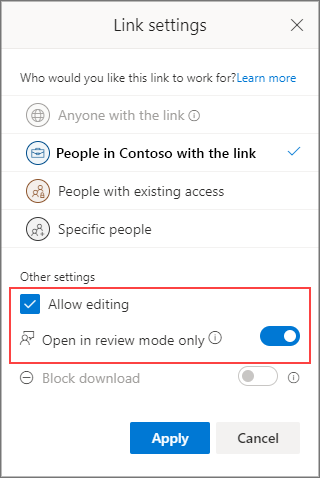
중요: 검토 모드에서 열기는 현재 웹용 Word만 지원됩니다. 문서를 공유하면 웹용 Word 문서를 여는 링크가 표시됩니다. 바탕 화면의 Word 문서를 열면 문서 위쪽에 노란색 배너가 표시되어 웹용 Word 문서만 편집할 수 있습니다.
피드백 제공
피드백은 모든 팀의 노력에 필수적입니다. Word 문서의 특정 위치에 연결된 메모를 삽입하거나 텍스트를 직접 변경하여 동료 작성자에게 피드백을 제공할 수 있습니다.
웹용 Word 검토 사용
웹용 Word 검토에 자신을 배치하면 변경 내용이 추적되고 다른 사용자가 문서에 추가된 내용을 볼 수 있습니다.
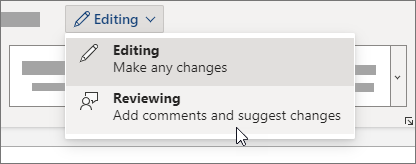
데스크톱 또는 iOS용 Word 변경 내용 추적 사용
데스크톱 또는 iOS용 Word 작업하는 경우 변경 내용 추적이 있는지 확인합니다.
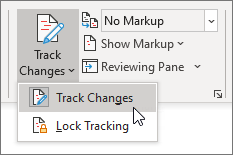
변경 내용 추적 작업에 대한 자세한 내용은 Word 변경 내용 추적을 참조하세요.
메모 삽입
메모를 사용하여 텍스트를 변경하지 않고 질문을 하고 제안하거나 수정할 수 있습니다. 메모는 텍스트 섹션을 선택하거나 단순히 문서를 클릭하거나 탭하여 선택한 문서의 특정 위치를 나타냅니다. Windows 또는 웹용 Word 주석을 삽입하는 방법을 알아보려면 메모 삽입 또는 삭제를 참조하세요. MacOS용 Word 대한 자세한 내용은 메모 삽입, 삭제 또는 변경을 참조하세요.
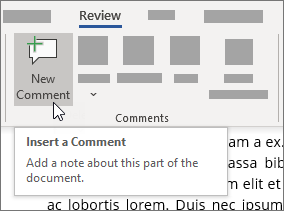
메모를 삽입하거나 회신할 때 Microsoft 365의 @멘션 사용하여 특정 작성자를 처리할 수 있습니다. @멘션 사용하는 방법을 알아보려면 의견에 @멘션 사용하여 피드백에 대한 태그를 지정하세요.
댓글에 회신하면 모든 작성자가 채팅 세션처럼 실시간으로 보고 응답할 수 있는 스레드를 시작합니다. 스레드에서 @멘션 사용하는 것은 누구도 제외하지 않으며, 해당 사용자의 주의를 끌기 위해 댓글을 호출하고 전자 메일로 해당 사용자에 대한 메모 또는 회신이 있음을 알립니다.
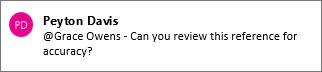
피드백에 응답
받은 피드백은 메모 및 추적된 변경 내용입니다.
메모 해결
누군가가 문서에 메모를 삽입할 때 회신하거나, resolve 또는 삭제할 수 있습니다. 메모에 회신하는 방법에 대한 자세한 내용은 메모에 회신을 참조하세요.
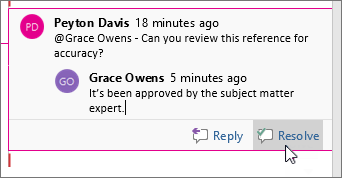
스레드를 resolve 후에는 삭제할 때까지 문서에 남아 있지만 다른 사용자가 다시 열지 않는 한 비활성 상태입니다.
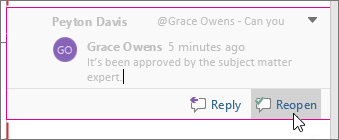
메모 삭제
메모를 확인하거나 회신한 후에는 문서를 삭제하여 클린 수 있습니다. 메모를 삭제하면 좋은 내용이 사라지므로 문서를 마무리할 때까지 메모를 유지하는 것이 가장 좋습니다. 해결된 주석은 메모 창에만 표시됩니다.
주석 삭제에 대한 자세한 내용은 Word 변경 내용 추적 또는 메모 삭제를 참조하세요.
추적된 변경 내용 해결
변경 내용을 수락하거나 거부하여 변경 내용을 추적할 resolve 있습니다. 변경 내용 추적 작업에 대한 자세한 내용은 Word 변경 내용 추적을 참조하세요.










